
По умолчанию видеохостинг YouTube автоматически сохраняет просмотренные вами ролики и введенные запросы при условии, если вы зашли в свой аккаунт. Некоторым пользователям не нужная данная функция или они просто хотят очистить список просмотренных записей. В этой статье мы подробно разберем, как это сделать с компьютера и через мобильное приложение.
Очистка истории в YouTube на компьютере
Удалить информацию о поиске и просмотренных видео в полной версии сайта достаточно просто, от пользователя требуется выполнить всего несколько простых действий. Главное перед очисткой убедится, что вы вошли именно в свой профиль.
Очистка истории запросов
К сожалению, нельзя сделать так, чтобы запросы не сохранялись в поисковой строке, поэтому придется удалять их вручную. Благо делать это совсем не сложно. Просто нажмите мышкой на строку поиска. Здесь сразу отобразятся последние запросы. Достаточно нажать на «Удалить», чтобы они больше не появлялись. Кроме этого можно ввести слово или букву и также удалить определенные строки из поиска.
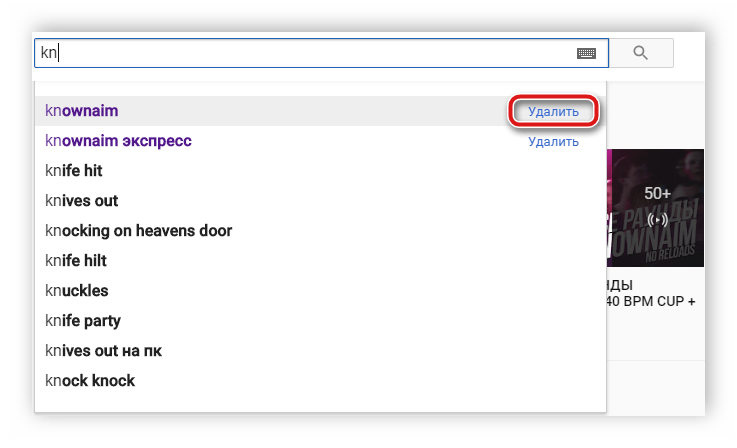
Очистка истории просмотра
Просмотренные видеоролики сохраняются в отдельном меню и отображаются на всех устройствах, где выполнен вход в аккаунт. Очистить этот список можно всего за несколько простых действий:
- В меню слева в разделе «Библиотека» выберите «История».
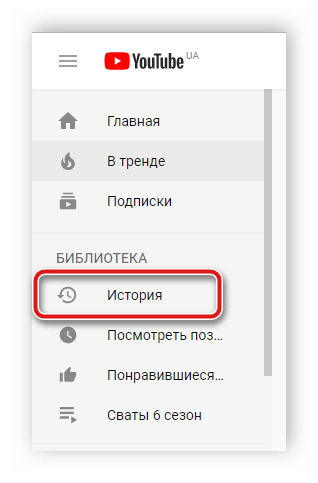
Теперь вы попадаете в новое окно, где отображаются все просмотренные записи. Нажмите на крестик возле ролика, чтобы удалить его из сохраненных.
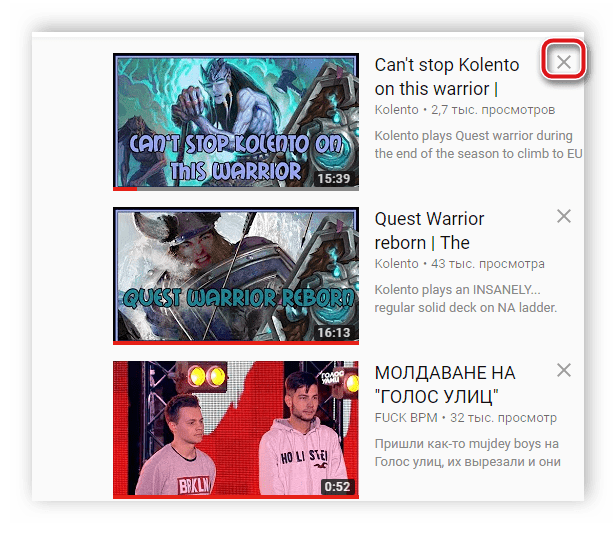
Если необходимо сразу удалить все видео из библиотеки, то здесь вам поможет кнопка «Очистить историю просмотра».
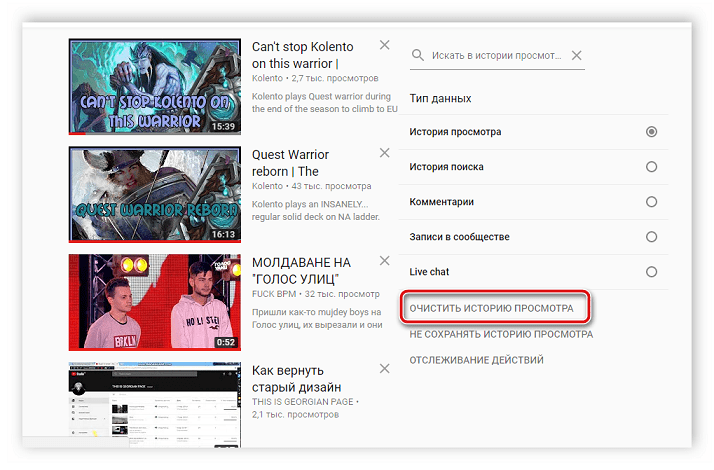
Далее отобразится предупреждающее окно, где вам нужно подтвердить свои действия.
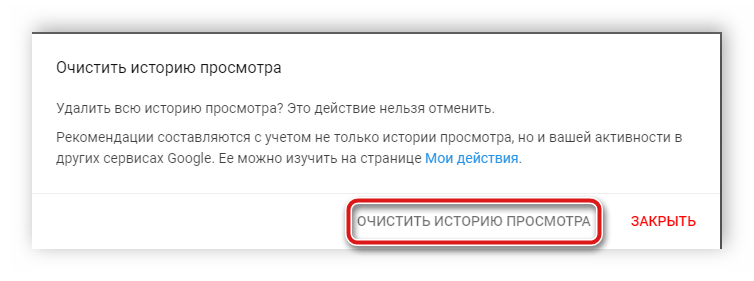
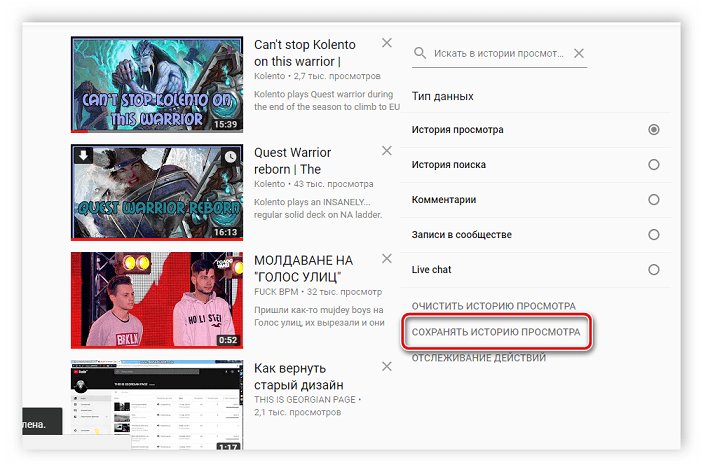
Очистка истории в мобильном приложении YouTube
Огромное количество людей используют Ютуб преимущественно на смартфонах или планшетах, просматривая ролики через мобильное приложение. В нем также можно выполнить очистку сохраненных запросов и просмотров. Давайте подробно разберемся в этом.
Очистка истории запросов
Строка поиска в мобильном Ютубе практически такая же, как и в полной версии сайта. Очистка истории запросов осуществляется всего в несколько касаний:
-
Активируйте строку поиска, нажав на нее, введите необходимое слово или букву, чтобы получить последние запросы. Удерживайте палец на соответствующем значке слева от строки до появления предупреждения.
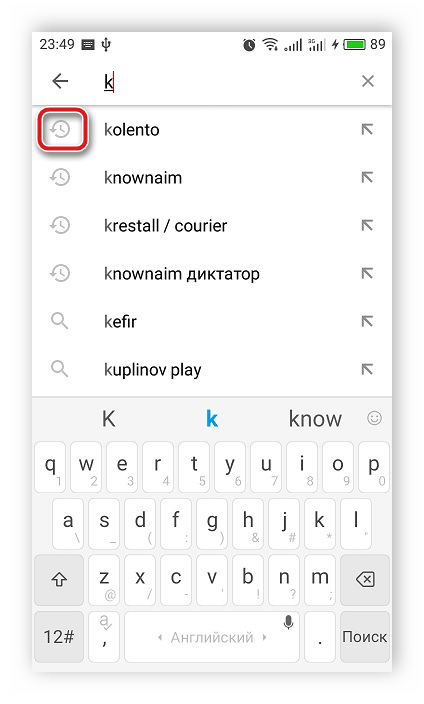
После открытия предупреждающего окна просто выберите «Удалить».
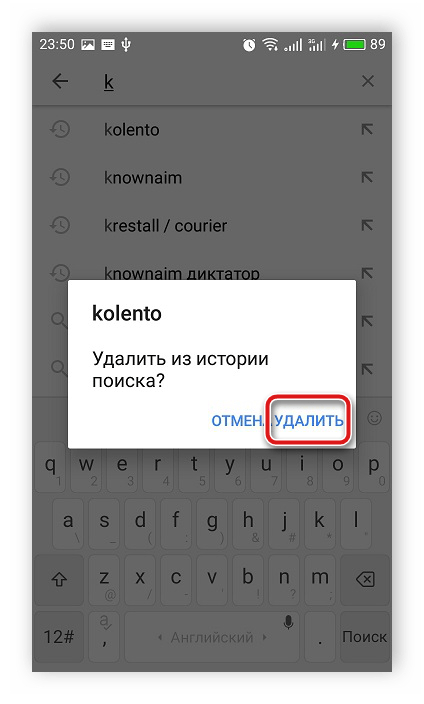
Очистка истории просмотра
Интерфейс мобильного приложения немного отличается от полной компьютерной версии сайта, однако здесь сохранены все самые необходимые функции, в том числе и возможность очистки сохраненных просмотренных роликов. Выполняется это следующим образом:
-
Запустите приложение, перейдите в раздел «Библиотека» и выберите «История».
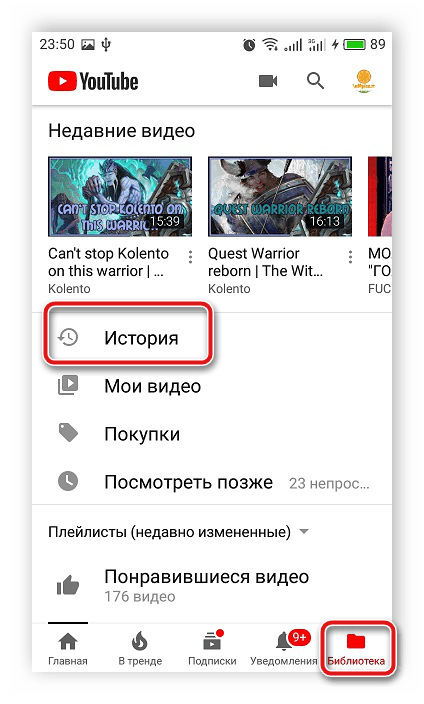
Справа от видео тапните на значок в виде трех вертикальных точек, чтобы появилось всплывающее меню.
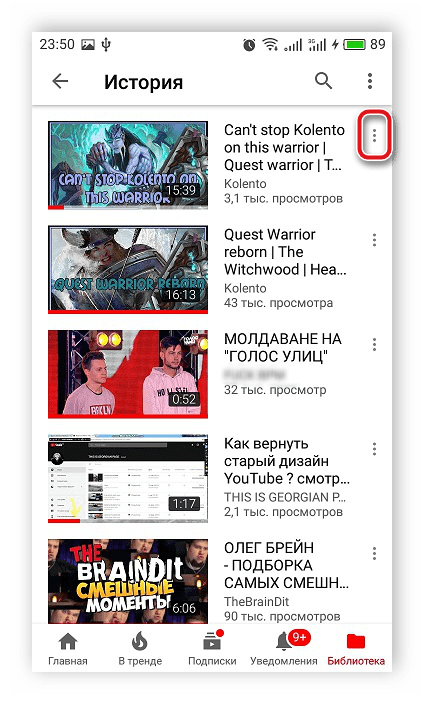
В открывшемся меню выберите «Удалить из плейлиста «История просмотра»».
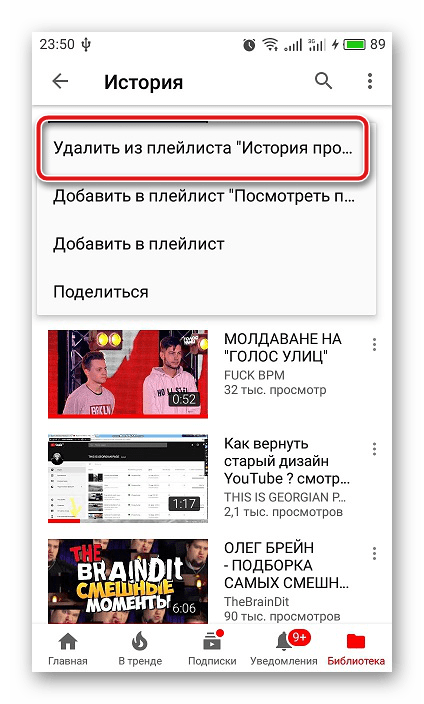
Если необходимо удалить сразу все видео, то вверху нажмите на такой же значок в виде трех вертикальных точек и выберите «Очистить историю просмотра», и чтобы она больше не сохранялась – «Не записывать историю просмотра».
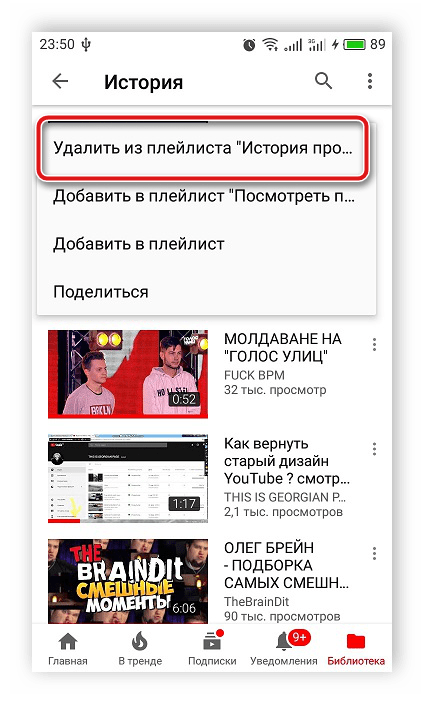
В очистке истории на Ютубе нет ничего сложного, все осуществляется за несколько простых действий как на компьютере, так и мобильном приложении. Кроме этого еще раз хочется отметить функцию «Не сохранять историю просмотра», она позволит вам не выполнять очистку вручную каждый раз.
 Мы рады, что смогли помочь Вам в решении проблемы.
Мы рады, что смогли помочь Вам в решении проблемы.
Добавьте сайт Lumpics.ru в закладки и мы еще пригодимся вам.
Отблагодарите автора, поделитесь статьей в социальных сетях.
 Опишите, что у вас не получилось. Наши специалисты постараются ответить максимально быстро.
Опишите, что у вас не получилось. Наши специалисты постараются ответить максимально быстро.
Инструкция по очистке истории Youtube на компьютере и телефоне
Не многие знают, что можно помочь системе более точно подобрать ролики из списка рекомендованных и все что для этого нужно – очистить историю запросов в Ютубе……………

Что это такое — введение
Знаете ли вы, что все действия будь-то оценка «Мне нравится» или поисковый запрос сохраняются в соответствующих разделах.
В любой момент вы можете:
- просмотреть данные о своей активности
- или наоборот, запретить системе вести сбор информации.

Наибольшую ценность для алгоритмов представляет — история поиска и просмотров, так как с их помощью производится оценка ваших предпочтений .
Все предельно просто:
Если вы смотрите обзоры авто и вводите соответствующие запросы, то в ваших рекомендациях будут чаще появляться именно такие ролики.
Эта системе, безусловно, не совершена, и все чаще зрители замечают некорректные видео.
Чтобы улучшить систему подбора рекомендаций и более точную оценку ваших предпочтений нужно знать — как очистить историю поиска и просмотров в Ютубе ← .
Ниже мы рассмотрим простые инструкции по этому вопросу ↓↓↓
Инструкция как удалить ее
Для этого необходимо соблюдать такую инструкцию: ↓↓↓
- Откройте свой аккаунт на Ютубе;
- Кликните на меню настроек (горизонтальные полоски) рядом с логотипом YouTube в левом верхнем углу;
- Выберите пункт «Просмотренные» ( https://www.youtube.com/feed/history ) и вы окажитесь в меню настроек истории.

→ Здесь имеется две основные вкладки: «История просмотров» и «История запросов». Открыв каждую из них, вы можете просмотреть результаты, которые просматривали.

• При необходимости вы можете удалить отдельные просмотренные ролики или поисковые запросы.
→ Также в верхней части имеется кнопка «Очистить историю запросов в Ютубе». Если выполнить удаление всех результатов, то рекомендации будут составляться по-новому .
Также вы можете полностью остановить запись данных, если нажмете на соответствующую кнопку ↓
Внимание .
Еще один интересный момент – это сервис «Моя активность» от Google https://myactivity.google.com
→ Здесь отображается вся информация по каждому вашему действию в сервисах Google. Для просмотра детальных результатов по отдельным запросом или роликам вам нужно нажать на вкладку «Видео».

→ Рядом с каждым видео будем пункт с настройками, нажав на который вы можете удалить соответствующий результат
На системе Android
Эта информация придется кстати владельцам мобильных гаджетов.
Метод 1
Чтобы быстро очистить историю в Ютубе на телефоне рекомендуем следовать такой инструкции: ↓↓↓
- Зайдите в приложении на девайсе;
- Откройте вкладку «Аккаунт» и пункт «Просмотренные»;

- Для удаления конкретного ролика или запроса необходимо кликнуть на иконку рядом и выбрать соответствующий пункт.

Метод 2
Также вы можете полностью удалить информацию о просмотрах и для этого выберите пункт «Настройки» и параметр «Конфиденциальность». 
Для удаления всех данных отметьте «Очистить историю просмотров и/или запросов», а также остановите полностью запись, нажав на соответствующую кнопку.
• Также можете просмотреть видео-инструкцию ↓
На Iphone
Есть несколько способов, как быстро очистить историю Ютуб на Айфоне: ↓↓↓
- Через приложение
- И на сайте m.youtube.com.
Способ 1
→ Наиболее простой метод – это перейти в раздел «Аккаунт» в приложении и открыть «Настройке», где имеется параметр «Конфиденциальность».
• Перед вами будет несколько пунктов – «Очистить историю просмотров» и «Приостановить запись».


Вот и все — истории запросов нету
Способ 2
→ Что касается настройки через m.youtube.com, то рекомендуем такую инструкцию: ↓↓↓
- Заходим в аккаунт и нам нужен параметр «Просмотренные»;

- Здесь будут показаны все запросы и видео, которые вы ранее вводили;
- Теперь кликните на отдельный результата, чтобы его удалить;

- Также можно массово очистить историю в телефоне, нажав на кнопку.
Аналогичную процедуру вы можете проделать на планшете, чтобы очистить историю запросов в Ютубе.
Теперь вы с легкостью сможете настроить управление историей на любом гаджете.
Как очистить историю поиска и просмотров в YouTube
Если вы интересуетесь, как очистить историю поиска и просмотров в ютубе, то в сегодняшней статье вы сможете узнать несколько способов по достижению данной цели. Смотрите ниже и разбирайтесь.
С компьютера
Начнем с вопроса по очистке истории просмотренных видеороликов на ютубе. Чтобы удалить одно видео из данной категории, нужно выполнить следующие действия:
Истории просмотров
- Откройте YouTube на главной странице. В левой части страницы найдите графу «История». Кликнете по ней левой кнопкой мыши.

- Вас перебросит на новую страницу. На ней можно будет увидеть список всех ранее просмотренных видеороликов. Наведите курсор мыши на ту видеозапись, которую хотите удалить из данной категории. Появится значок в виде крестика. Для удаления кликните левой кнопкой мыши прямо по нему.

- Готово! Таким образом, у вас получится удалить какую-либо видеозапись из категории ранее просмотренных. В подтверждение этому будут две надписи – в левой нижней части экрана, а так же на месте убранного видео.

Если вам нужно удалить полностью всю историю просмотров, то можно будет поступить таким способом:
- Зайдите в раздел «История» на ютубе. В правой части страницы найдите пункт «Очистить историю просмотра». Кликайте по данной строчке левой кнопкой мыши.

- Как вы это сделали, по центру экрана появится специальное окошко с названием «Очистить историю просмотра?». Если вы согласны с тем, что абсолютна вся история просмотров будет удалена на всех устройствах, а список рекомендаций будет составлен заново, то жмете ЛКМ по графе «Очистить историю просмотра».

- После этих действий, раздел с ранее просмотренными видеороликами будет пуст.
История поиска
С очисткой истории просмотров закончили. Теперь разберемся, как же удалить историю поиска в ютубе. Если вы хотите убрать какой-то конкретный запрос в поиске, или удалить все запросы, то это сделать можно следующим образом:
- Открываете ютуб и переходите в раздел «История». В правой части страницы будет раздел «Тип данных». Нужно будет поставить точку напротив пункта «История поиска». Делается это при помощи щелчка левой кнопки мыши.

- Откроется новая страница с вашей историей поиска. Напротив каждого запроса можно увидеть значок в виде крестика. Чтобы удалить выбранный запрос, достаточно кликнуть по данному крестику левой кнопкой мыши.

- Если вы все сделали все правильно, то вместо той фразы, что была, появится надпись «Это элемент удален из вашей истории поиска. Таким образом, вы удалили лишь один запрос. Чтобы удалить абсолютно все запросы, нужно будет кликнуть ЛКМ по пункту «Очистить историю поиска».

- Появится окошко по центру экрана. В нем будет информационное сообщение, с которым нужно будет обязательно ознакомиться. Если вы согласны, то кликайте левой кнопкой мыши по графе «Очистить историю поиска». Как вы это сделаете, все ранее сделанные запросы будут окончательно стерты.

На телефоне
Так как телефоны на базах Android и Ios имеют одинаковое мобильное приложение YouTube, то и способы по удалению историй поиска и просмотров будут одинаковы. Чтобы очистить историю просмотров на ютубе, нужно выполнить ряд простых действия:
История просмотров
- Запускаете приложение YouTube на вашем устройстве. Переходите в раздел «библиотека» при помощи щелчка по значку, расположенном в правой нижней части экрана. Там находите пункт «История» и жмете один раз по нему.
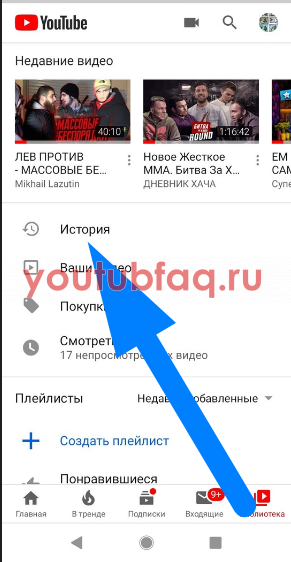
- Перед вами появится список с ранее просмотренными видеороликами. В правой части каждого из них будет значок в виде трех точек. Кликайте по данному значку.
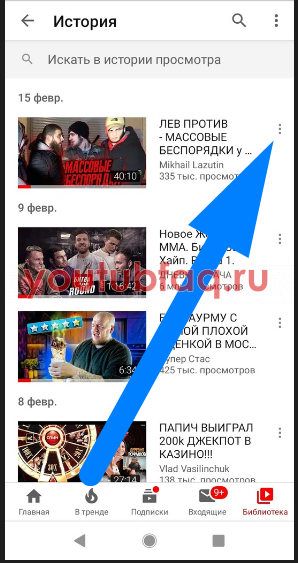
- Появится небольшое окошко с четырьмя пунктами. Жмете по строчке «Удалить из плейлиста история просмотров».
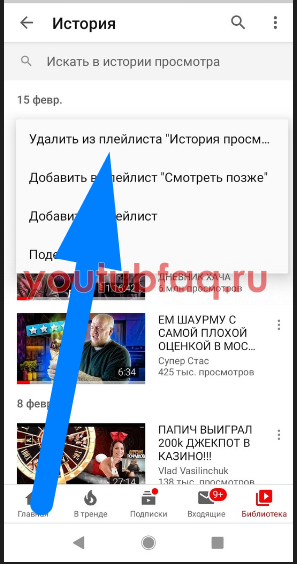
- Готово! Как вы это сделаете, появится надпись «Данные о просмотре этого видео удалены» внизу экрана. Именно это и послужит подтверждением тому, что вы все сделали правильно.
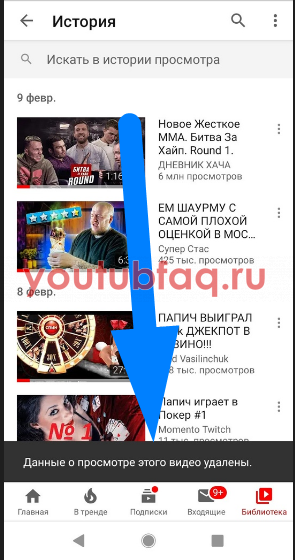
История поиска
В мобильном приложении ютуб история поиска удаляется таким способом:
- Откройте приложение YouTube. Вверху страницы есть значок в виде лупы. Кликайте один раз по нему.
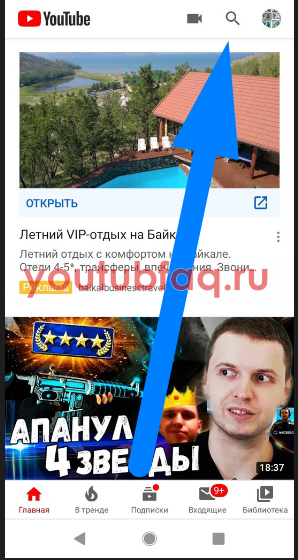
- Появится клавиатура, а так же будут отображены запросы, делаемые ранее. Выбираете необходимый запрос и зажимаете пальцем по нему.

- Появится небольшое окно по центру страницы, которое спросит вас – «Удалить из истории поиска?». Если вы согласны, то жмите по пункту «Удалить».
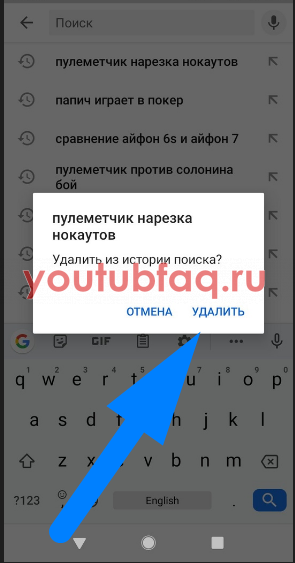
- Готово! Данный запрос больше не будет отображаться в истории поиска.
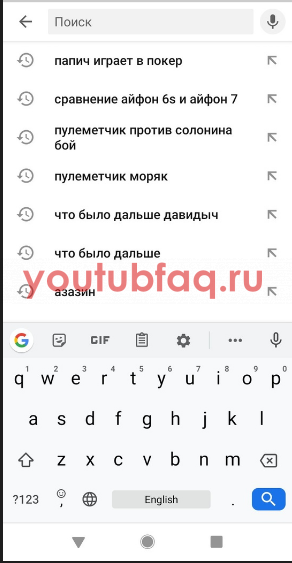
Благодаря сегодняшней инструкции, вы теперь знаете, как очистить историю поиска и просмотров в ютубе. Сделать вы это сможете не только с персонального компьютера, но и с мобильного телефона.
Как очистить историю просмотров на Ютуб: в мобильном приложении и версии для ПК

Интернет
Просматривая десятки роликов на YouTube каждый день, большинство пользователей не задумывается, что популярный видеохостинг хранит историю всех просмотров с момента создания соответствующего аккаунта Google.
История просмотров – это удобный инструмент, позволяющий найти интересное видео, ссылку на которое вы потеряли.
При желании историю можно полностью очистить. Такая возможность пригодится в случае, если одним компьютером пользуются несколько человек. Возможно, вы не хотите, чтобы о некоторых ваших интересах знали близкие или посторонние люди. Также можно приостановить процесс сохранения истории просмотренных видеороликов.
- Где хранится история просмотров
- Как найти видео в истории просмотров
- Как очистить историю просмотров
- Использовать режим инкогнито на YouTube
- Приостановить сбор истории просмотра и поиска YouTube
- Вывод
Где хранится история просмотров
Прежде чем разбираться, как посмотреть историю просмотров на Ютубе с разных устройств и операционных систем, важно отметить, что данные о просмотренных видео отображаются только внутри аккаунта Google.
Если вы смотрите ролики без ввода логина и пароля на сайте или в приложении, то история просмотров в самом Ютубе не сохранится.
Большинство пользователей смотрят видео с мобильных устройств – посмотреть историю просмотров на Android и iOS просто:
- Запустите приложение YouTube и убедитесь, что вы вошли в аккаунт.
- В нижнем правом углу экрана нажмите на кнопку «Библиотека».
- В открывшемся меню перейдите по ссылке «История» или «Недавние видео» если хотите открыть недавно просмотренные ролики.

В «Истории» находятся все проигранные видеоролики с самого первого дня использования аккаунта. То есть некоторые пользователи могут изучить собственные интересы многолетней давности.
Расположены записи в хронологическом порядке: сверху последние, в самом низу списка – первые.
Просмотр истории на Ютубе с ПК или ноутбука еще проще: достаточно перейти в раздел «История» из левой панели сайта.

Как найти видео в истории просмотров
Для поиска просмотренных видеозаписей на телефоне достаточно воспользоваться верхним полем ввода. Впишите ключевые слова из названия ролика или канала.
Таким же образом можно найти видео, под которыми были оставлены комментарии. Перейдя в историю просмотров YouTube с компьютера в правой части экрана вы увидите столбец с названием «Тип данных».

Здесь можно выбрать искомый вид информации: сами видео (История просмотра), историю поисковых запросов, комментариев и даже сообщений, оставленных в чатах прямых трансляций.
Как очистить историю просмотров
Самый простой способ удалить из истории на Ютуб отдельные видео или все разом – сделать это на самом сайте в полноценном браузере на компьютере.
Открыв раздел «История» из левой панели, наведите курсор на ролик, который хотите убрать – рядом с ним появится крестик «Удалить из плейлиста. ».
Одно нажатие и видео исчезнет из сохраненных. Для полной очистки справа есть ссылка «Очистить историю просмотра», кликнув по которой откроется мини-окошко с предложением согласиться на удаление всей истории.
Важно! После полного удаления поменяется и список рекомендаций – он будет сформирован заново на основании новой активности на YouTube.
Теперь как очистить историю на Ютубе с мобильного устройства:
- Откройте в приложении раздел «Библиотека» и далее «История».
- Найдите ролик, который хотите удалить из истории просмотров.
- Коснитесь функциональной кнопки выбранного видео (3 вертикальных точки).
- В появившемся списке опций нажмите на строку «Удалить из плейлиста. ».

Таким образом можно удалить только отдельные записи.
Обратите внимание! раздел «Библиотека» также отображает некоторые просмотренные ролики. Удалить их отсюда можно аналогичным способом, воспользовавшись функциональной кнопкой рядом с видео.
Чтобы очистить плейлист полностью как в предыдущем примере на компьютере, оставаясь в разделе «История» библиотеки приложения обратите внимание на функциональную кнопку в верхнем правом углу экрана – касание по ней откроет новое меню. Здесь нужно перейти по ссылке «Настройки истории».
Откроется новый список возможностей. Здесь с легкостью:
- Удаляется список просмотренных видео за все время пользования аккаунтом;
- В один клик полностью очищается история поиска на YouTube;
- Временно приостанавливается запись действий на Ютубе.
Вам нужен первый пункт – «Очистить историю просмотров». Нажатие по этой кнопке и подтверждение намерений очистит аккаунт от информации о просмотренных видеороликах полностью.

С этого момента никто не сможет просмотреть историю прошлых видео или восстановить её (это не отменяет возможности, что сама корпорация Google для нужд компании хранит резервные копии историй просмотров всех аккаунтов, когда-либо созданных).
Аналогичным методом вы можете почистить и историю поиска, тем более что именно она нередко хранит больше конфиденциальной информации о ваших интересах, взглядах и пристрастиях.
Однако, как только вы откроете очередной видеоролик или введете поисковой запрос на Ютубе, они начнут формировать новый список записей. Если вам это не нужно активируйте бегунок «Не записывать историю просмотров». Этот шаг не только очистит всю историю, но и запретит сохранять ее впредь.
Использовать режим инкогнито на YouTube
Иногда чтобы не заботиться о том, как очистить историю просмотров на Ютубе, достаточно её не создавать. Для тех, кто смотрит ролики с компьютера, чтобы не сохранялась история просмотров, достаточно открыть в веб-браузере отдельное окно в режиме инкогнито.
Сайт будет воспринимать пользователя как другого человека даже если в основном окошке он залогинен в своем аккаунте. История просмотров не сохранится и в самом браузере.
Те, кто используют для просмотра видео телефон, могут воспользоваться аналогичной функцией, которая недавно появилась в самом приложении Youtube для Android. Чтобы активировать режим инкогнито, коснитесь изображения профиля в верхнем правом углу экрана приложения и нажмите на «Включить режим инкогнито».

С этого момента приложение будет вести себя так, словно вы вышли из аккаунта. О том, что вы пребываете в режиме без сохранения истории просмотров будет напоминать черная панель внизу экрана, которая сменится на привычную при выходе из приватного режима.
Приостановить сбор истории просмотра и поиска YouTube
Вы всегда можете приостановить процесс сохранения истории просмотров и поисковых запросов в аккаунте популярного видеохостинга. В мобильном приложении Youtube для этого проделайте следующие шаги:
- Коснитесь кнопки «Библиотека» в нижнем правом углу экрана.
- Перейдите в раздел «История».
- Нажмите на кнопку в верхнем правом углу.
- Откройте настройки истории.
- Активируйте бегунок «Приостановить запись».
С этого момента все, что вы смотрите, не будет сохраняться в аккаунте, однако ранее сформированный список сохранится.
Вывод
Есть много способов просмотра и очистки истории просмотров на Ютубе. Google предоставляет удобный функционал для реализации прав пользователей на приватность и конфиденциальность. Разумеется, описанные методы не защищают от сбора информации и статистики самим интернет-гигантом, однако позволяют сохранять в тайне личные интересы пользователей от посторонних лиц.
Как очистить историю (кэш) Ютуба на компьютере и телефоне
Не многие знают, как очистить историю в Ютубе и что такая процедура необходима, чтобы использовать приложение более эффективно. Благодаря чистке можно обновить устаревший контент, получать уведомления о новинках. Существует несколько простых способов.
Для чего нужно чистить историю просмотров
Рекомендуется с определенной периодичностью подчищать записи в Ютубе. Почему это важно:

- переполненный кэш не пропускает новинки и обновления;
- в обширном списке сложно обнаружить недавно посещенные каналы;
- постоянно выдаются когда-то просмотренные ролики, которые могут быть уже неактуальным.
Зачем чистить историю приложения
Если очистить историю просмотров YouTube, при входе в сервис или главную страницу не будут высвечиваться неактивные видео и прошлые посещения, давая место новой информации. Чтобы сделать работу более комфортной, нужно знать, как удалить кэш на Ютубе с разных устройств.
Как очистить историю просмотров
Принцип чистки Ютуба на компьютере и мобильном устройстве отличаются. Знание нюансов поможет точно определить, как именно убрать видео на Ютубе из списка.
В приложении для смартфонов Android, iPhone
Чтобы очистить данные о просмотрах в Ютубе на телефоне или планшете с операционной системой Android, нужно предпринять следующие действия:

- Открыть главную страницу;
- Войдя в аккаунт, открыть пункт меню с иконкой прошедшего времени;
- Выделить необходимый пункт;
- Выбрать из списка «Удалить».
Использование приложения через телефон
Если же вопрос, как убрать кэш YouTube с iPhone, актуальнее, поможет следующий алгоритм:
- Зайти в аккаунт;
- Нажать иконку «Настройки», найти пункт «Конфиденциально»;
- Появится функция «Очистка». Активизировать кнопку.
По ознакомлении с механизмом удаления кэша становится понятно, что удалить список просмотенных видео и поисковых запросов Ютуба на телефоне – задача, не относящаяся к разряду сложных.
Через браузер
Почистить кэш на YouTube через браузер на компьютере можно так:

- Зайти на сайт видеохостинга, открыть свою страницу;
- Нажать на кнопку со значком обратного хода часов, выпадет список с переченем возможных функций;
- Выбрать «Удалить» в правой колонке или нажимать на крестики рядом с каждым просмотренным видео.
Очищенная история просмотров Ютуб-видео
Таким образом можно удалить кэш видео в полном объеме или выборочно. Такая процедура чистит память от лишней информации.
Что будет после удаления истории
Многие боятся чистить данные запросов на YouTube, думая, что потеряют ценные для себя данные. На самом деле, чистка приводит к таким результатам:
- полностью обновляются рекомендации;
- быстрее находится нужный ролик;
- становится легче оставлять, читать комментарии.
Отбросив сомнения, смело принимайтесь за «генеральную уборку», потому что польза от такой процедуры налицо.
Выборочное удаление
Удалить просмотренные на YouTube видео можно поштучно. После входа в аккаунт, затем в «Историю», нужно выбрать те ролики, которые не нужны. Отдельные пункты из списка будут изъяты. Остальное останется без изменений и будет актуальным в любое время.
Как приостановить запись истории поиска
Если такое действие, как очистить историю YouTube, не представляет сложности, то приостановка записи может стать чем-то новым для пользователя. Но и здесь трудностей возникнуть не должно. Достаточно посетить аккаунт, войти в пункт с пиктограммой обратного времени, активизировать кнопку «остановка записи».

Очистка или приостановка записи просмотров
После активизации функции просмотренные видео не будут оставаться в памяти. Контент не будет забивать кэш, но и восстановить данные не удастся.
Удалить поисковые запросы и просмотры в YouTube на любом устройстве просто, если использовать предусмотренный алгоритм действий. Периодическая чистка накопленной информации скажется только положительным образом на работе приложения.









